在Excel中输入大括号的方法有:手动输入、使用快捷键、公式数组输入。 其中,公式数组输入是最常用且最有用的方法。接下来,我将详细介绍这个方法,并提供其他相关技巧和注意事项。
一、手动输入大括号
虽然在Excel中,手动输入大括号 {} 并不复杂,但在某些特定的情况下(例如在公式中),手动输入可能并不能达到预期效果。以下是手动输入大括号的步骤:
启用编辑模式:双击单元格,或者选择单元格后按下 F2 键。
输入大括号:直接在键盘上输入 { 和 }。在大多数键盘布局中,大括号位于 [ 和 ] 旁边,通常需要按住 Shift 键才能输入。
需要注意的是,手动输入的大括号在绝大多数情况下只是作为普通字符出现,并不能实现数组公式等特殊功能。
二、使用快捷键输入大括号
在某些文本编辑器或开发环境中,可能会有直接输入大括号的快捷键设置,但在Excel中,通常没有专门的快捷键直接输入大括号。不过,有一些通用的快捷键技巧可以帮助我们更高效地编辑内容。
例如,可以使用 Alt + 123 来输入 { 和 Alt + 125 来输入 }。然而,这种方法在不同的操作系统和软件中可能会有所不同,具体操作需要根据实际情况调整。
三、公式数组输入(Array Formula)
在Excel中,数组公式是一种强大的工具,允许我们同时处理多个数据项。输入数组公式时,需要使用大括号来包裹公式。具体步骤如下:
选中目标单元格或区域:首先,选中要输入数组公式的单元格或单元格区域。
输入公式:在编辑栏中输入公式,但不要手动输入大括号。例如:=A1:A10*B1:B10。
按下快捷键:按住 Ctrl + Shift + Enter 键,Excel会自动为你添加大括号,使公式变为数组公式。结果应类似 {=A1:A10*B1:B10}。
数组公式可以有效地执行复杂计算,例如矩阵运算、条件求和等。在使用数组公式时,需要特别注意以下几点:
数组公式需要同时按下 Ctrl + Shift + Enter 键才能生效。
数组公式会占用多个单元格,因此在编辑或删除时需要小心操作。
数组公式的计算可能会比普通公式更慢,尤其是在处理大数据集时。
四、常见应用场景与实例
1、矩阵运算
在数学和工程计算中,矩阵运算是一个常见需求。Excel的数组公式可以帮助我们轻松实现矩阵加法、减法、乘法等运算。
例如,假设我们有两个矩阵 A 和 B,需要计算它们的乘积 C。可以按照以下步骤进行操作:
输入矩阵数据:将矩阵 A 和 B 的数据分别输入到工作表的不同区域。
选中结果区域:选中存放结果矩阵 C 的区域。
输入乘积公式:在编辑栏中输入公式 =MMULT(A_range, B_range),并按下 Ctrl + Shift + Enter。
2、条件求和
条件求和是数据分析中的常见需求,数组公式可以帮助我们实现复杂的条件求和操作。
例如,假设我们有一个包含销售数据的表格,需要计算特定产品在某个时间段内的销售总额。可以使用以下步骤:
定义条件:在工作表的特定区域定义产品名称和时间段。
输入数组公式:在目标单元格中输入公式 =SUM((Product_range=Product)*(Date_range>=Start_Date)*(Date_range<=End_Date)*Sales_range),并按下 Ctrl + Shift + Enter。
3、查找与引用
数组公式还可以用于复杂的查找与引用操作。例如,查找满足多个条件的记录,或者在多个表格之间进行数据匹配。
假设我们需要在两个表格之间匹配数据,并返回符合条件的记录,可以使用以下步骤:
定义匹配条件:在工作表的特定区域定义匹配条件。
输入数组公式:在目标单元格中输入公式 =INDEX(Return_range, MATCH(1, (Condition1_range=Condition1)*(Condition2_range=Condition2), 0)),并按下 Ctrl + Shift + Enter。
五、注意事项与优化技巧
1、性能优化
数组公式在处理大数据集时可能会导致性能问题,因此需要注意以下优化技巧:
减少公式复杂度:尽量简化数组公式的结构,避免嵌套过多的函数。
分步计算:将复杂的计算分解为多个步骤,分别在不同的单元格中计算,最后汇总结果。
使用辅助列:在需要时,使用辅助列存储中间计算结果,以减少数组公式的计算量。
2、调试与错误排查
数组公式可能会因为各种原因产生错误,因此需要掌握一些调试与错误排查技巧:
逐步检查:逐步检查数组公式中的每个部分,确保每个条件和计算都正确无误。
使用错误检查工具:Excel提供了多种错误检查工具,例如错误检查对话框、错误跟踪箭头等,可以帮助定位和修复错误。
分解公式:将复杂的数组公式分解为多个简单公式,分别进行计算和调试。
3、兼容性问题
数组公式在不同版本的Excel中可能会有一些兼容性问题,因此在使用时需要注意以下几点:
版本差异:不同版本的Excel可能支持不同的函数和数组公式特性,因此在使用数组公式时需要确保所用版本支持相关功能。
共享与协作:在与其他用户共享和协作时,需要确保对方使用的Excel版本与自己兼容,避免因版本差异导致公式错误。
六、总结
在Excel中输入大括号的方法主要有三种:手动输入、使用快捷键、公式数组输入。其中,公式数组输入是最为常用且功能强大的方法,可以帮助我们实现复杂的计算和数据分析需求。通过掌握数组公式的使用技巧和注意事项,可以大大提高Excel的使用效率和数据处理能力。
总结如下:
手动输入:适用于普通字符输入,但在公式中通常不生效。
使用快捷键:在某些环境中可以提高输入效率,但在Excel中并不常用。
公式数组输入:通过 Ctrl + Shift + Enter 实现数组公式的输入,是最为常用且功能强大的方法。
通过深入学习和实践,掌握数组公式的使用技巧,可以大大提升我们在Excel中的数据处理和分析能力。希望本文能为你提供有用的指导和帮助。
相关问答FAQs:
1. 在Excel中如何输入大括号?在Excel中,要输入大括号,可以使用特殊字符的方式来实现。首先,在单元格中输入“{”,然后按下Shift + Enter键,即可输入大括号。
2. 为什么我在Excel中输入大括号后无法显示?Excel中的大括号通常用于数组公式,因此在输入大括号后,Excel会将其识别为数组公式,并在计算后自动隐藏大括号。如果您希望显示大括号,请在输入完成后按下Ctrl + Shift + Enter键,这将告诉Excel该单元格包含一个数组公式。
3. 如何在Excel中使用大括号计算多个数值的和?如果您想使用大括号计算多个数值的和,可以使用数组公式。首先,在一个单元格中输入大括号,并在大括号内输入要相加的数值,每个数值之间用逗号分隔。然后按下Ctrl + Shift + Enter键,Excel将计算这些数值的总和并显示结果。
4. 如何在Excel中输入花括号{}?如果您想在Excel中输入花括号{},可以使用特殊字符的方式来实现。在单元格中直接输入{}即可显示花括号。如果要在公式中使用花括号,可以使用两个花括号来表示一个花括号。例如,输入{{表示一个花括号。
原创文章,作者:Edit2,如若转载,请注明出处:https://docs.pingcode.com/baike/3949641